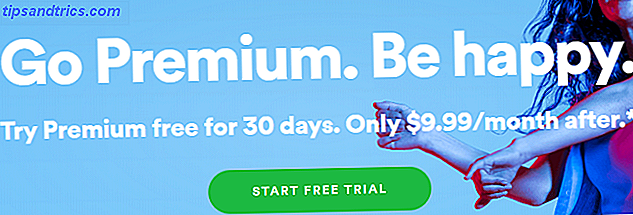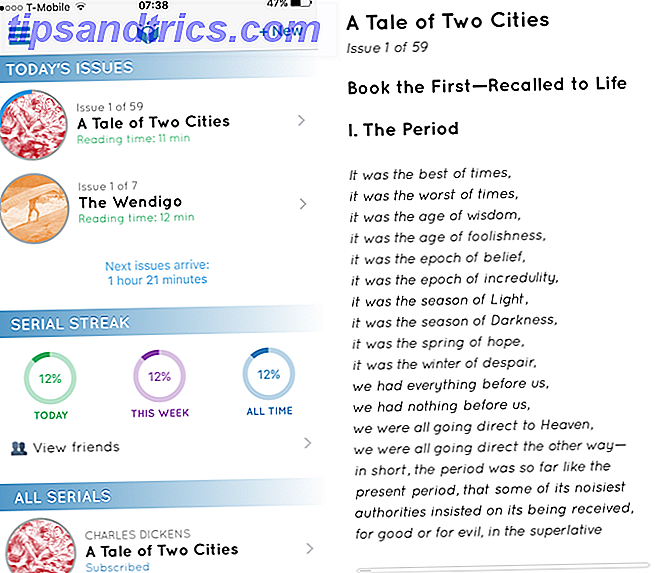Ihr neuer Echo Dot ist ein Tor zu einer Welt intelligenter Hausautomation und Spaß mit Ihrem virtuellen Assistenten. Während Amazon bietet mehrere Echo-Geräte Wie wählt man das beste Amazon Echo-Gerät für Sie Wie wählt man das beste Amazon Echo-Gerät für Sie Nicht sicher, welche Amazon Echo Gerät für Sie geeignet ist? Finden Sie heraus, ob Alexa am besten für Sie im Echo, Dot, Tap, Look oder Show funktioniert. Lesen Sie mehr, der Dot ist eine gute Wahl aufgrund seiner niedrigen Preisschild und schlankes Profil.
Wenn Sie während der Einrichtung Ihres Echo Dot stecken bleiben oder Hilfe bei der Ermittlung der Grundlagen benötigen, sind Sie bei uns genau richtig. In diesem Handbuch finden Sie alles, was Sie wissen müssen, um mit Ihrem Echo Dot zu beginnen und seine Stärke zu nutzen. Wir werden auch einige allgemeine Problembereiche behandeln. Lass uns anfangen!
Echo Dot (2. Generation) - Intelligenter Lautsprecher mit Alexa - Schwarzer Echo Dot (2. Generation) - Intelligenter Lautsprecher mit Alexa - Schwarz Jetzt Kaufen bei Amazon 49, 99 €
Hinweis: Amazon hat den Echo Dot im Herbst 2016 überarbeitet. Die beiden Generationen sind nahezu identisch. Während dieses Handbuch mit dem Modell der zweiten Generation geschrieben wurde, werden wir die wenigen Stellen notieren, an denen sich das ältere Modell unterscheidet.
Hier finden Sie alles, was Sie von diesem Leitfaden erwarten können:
Einrichten Ihres Echo Dot
Grundlegende Alexa Befehle und Fähigkeiten hinzufügen
Wichtige Echo Punkt Funktionen
Anpassen Ihrer Alexa App-Einstellungen
Fehlerbehebung bei Ihrem Echo Dot
1. Echo Dot Unboxing und Ersteinrichtung
Zuerst musst du die Box öffnen, in der dein Echo Dot angekommen ist. Darin findest du ein paar Dinge:
- Die Echo-Dot-Einheit - wir bezeichnen sie ab jetzt als Echo oder Punkt.
- Ein Standard-microUSB-Kabel USB-Kabeltypen und die zu verwendende Bedeutung USB-Kabeltypen und welche zu verwenden Die Welt der USB-Kabel kann ein wenig verwirrend sein, da es so viele verschiedene Verbindungstypen gibt. Hier ist alles, was Sie wissen müssen, um nicht länger verwirrt zu sein. Lesen Sie mehr für die Stromversorgung des Geräts.
- Ein Netzteil zum Einstecken in die Wand.
- Kurzanleitung mit den grundlegenden Setup-Anweisungen, die wir gleich behandeln werden.
- Dinge, die Sie ausprobieren sollten, mit einigen Beispiel-Alexa-Befehlen.

Beginnen Sie, indem Sie das microUSB-Kabel an der Rückseite Ihres Dot anschließen. Stecken Sie dann das Standard-USB-Ende in den Adapter und dann in einen Wandstecker. Idealerweise möchten Sie Ihren Dot an einem zentralen Ort in einem Raum platzieren, damit er Sie von überall hören kann. Seine Mikrofone sind solide, Sie sollten also nicht zu viel herumspielen müssen.
Ihr Echo startet und zeigt ein blaues Licht. Geben Sie ihm ein paar Minuten Zeit, um den Initialisierungsprozess zu durchlaufen. Wenn Sie einen orangefarbenen Lichtring sehen, wird Alexa Ihnen sagen, dass Sie bereit sind, online zu gehen.

Schnapp dir die Alexa App
Da der Echo Dot keinen Bildschirm hat, werden Sie die Einrichtung auf Ihrem Telefon fortsetzen. Installieren Sie die Alexa App für Ihr Gerät im entsprechenden App Store:
- Amazon Alexa auf iOS
- Amazon Alexa auf Android
- Verwenden Sie das Alexa-Webportal, wenn Sie kein Smartphone haben.
Öffnen Sie die Alexa-App und melden Sie sich bei Ihrem Amazon-Konto an (oder erstellen Sie ein Konto, falls Sie noch kein Konto haben). Wenn Sie die Amazon App bereits auf Ihrem Telefon verwenden, wird Ihr Konto möglicherweise automatisch übernommen.

Sobald Sie angemeldet sind und die Nutzungsbedingungen akzeptieren, wird eine Liste der Echo-Geräte angezeigt: Amazon Echo vs. Dot vs. Tap: Was sind die Hauptunterschiede? Amazon Echo vs Dot vs Tap: Was sind die wichtigsten Unterschiede? Eine häufige Beschwerde gegen Amazon Echo war, dass es zu viele Funktionen und zu viel kostet. Amazon Antwort darauf? Freigeben von zwei Varianten mit kleineren Preisschildern: der Tap und der Echo Dot. Weiterlesen . Sie richten einen Echo Dot ein, wählen Sie diese Option aus. Bestätigen Sie Ihre Sprachoption und klicken Sie dann auf die Schaltfläche Mit WLAN verbinden . Da Sie Ihr Gerät früher eingesteckt haben, ist der Lichtring bereits orange, da er rät. Drücken Sie die Schaltfläche Fortfahren.

Ihr Telefon versucht dann, sich automatisch mit Ihrem Echo Dot zu verbinden. Wenn dies nicht funktioniert, fordert die App Sie auf, die Aktionstaste des Punktes (die mit einem Schlag) einige Sekunden lang gedrückt zu halten. Sobald das Gerät gefunden wurde, tippen Sie erneut auf die Schaltfläche Weiter .
Jetzt müssen Sie das Echo zu Ihrem WiFi-Netzwerk hinzufügen. Tippen Sie hier auf den Namen Ihres Netzwerks und geben Sie das Passwort ein. Einen Augenblick nachdem du Connect gedrückt hast, geht dein Echo online.

Der letzte Schritt ist die Entscheidung, wie Sie Ihr Echo hören möchten. Sie haben drei Optionen: Bluetooth, Audiokabel und Keine Lautsprecher . Mit dem Dot können Sie Ihr Gerät mithilfe eines Bluetooth-Kabels oder eines Audiokabels an einen Lautsprecher anschließen. Wenn Sie keines von beiden verwenden möchten, wird die letzte Option das gesamte Audio über die Grundlautsprecher des Dot wiedergeben.

Wählen Sie jetzt Keine Lautsprecher und wir werden die anderen Optionen später besprechen.
Danach haben Sie das Setup abgeschlossen! Die App bietet Ihnen an, Ihnen ein kurzes Video zur Verwendung von Alexa zu zeigen und einige Beispielbefehle an Sie zu senden. Sie können diese jetzt überprüfen, wenn Sie möchten; Wir besprechen mit Alexa unten. Akzeptieren oder ablehnen der kostenlosen Testversion für Amazon Prime Ist Amazon Prime ein guter Deal? Ist Amazon Prime ein guter Deal? Amazon Prime scheint eine große Sache, aber ist es? Wir schauen uns die Vorteile an, um herauszufinden, ob sie die $ 99 pro Jahr wert sind. Lesen Sie mehr und Prime Music (was eigentlich nicht so schlimm ist Warum sollten Sie Amazon Prime Music eine zweite Chance geben? Warum sollten Sie Amazon Prime Music eine zweite Chance geben? Es gibt mehrere Gründe, warum Sie Amazon Prime Music eine zweite Chance geben möchten. Es verdient sicherlich viel mehr Kredit als es gerade wird. Lesen Sie weiter, um herauszufinden, warum. Lesen Sie mehr) und Sie haben den Setup-Prozess abgeschlossen!
2. Grundlegende Alexa-Befehle und Hinzufügen von Fähigkeiten
Jetzt, wo dein Echo bereit ist, kannst du jederzeit mit ihm sprechen, indem du das Weckwort Alexa gefolgt von einem Befehl sagst. Zum Beispiel sag Alexa, wie spät ist es? und dein Echo wird dich wissen lassen. Wir werden einige Befehle behandeln, aber habt keine Angst zu experimentieren. Im schlimmsten Fall wird Alexa dir sagen, dass sie es nicht weiß.
Es würde viel zu lange dauern, jedes Kommando zu übernehmen, also treffen wir ein paar Highlights und überlassen den Rest Ihnen.
Eingebaute Alexa-Befehle
Ihr Echo kann eine ganze Menge direkt aus der Box 7 Creative-Verwendung für Amazon Echo und Alexa 7 Creative-Verwendung für Amazon Echo und Alexa Sie haben die Anzeigen mit Alec Baldwin gesehen, aber Sie sind immer noch nicht sicher, was Amazon Echo tut oder ob du brauchst eins in deinem Zuhause. Wir werden es herausfinden. Weiterlesen . Hier ist eine Auswahl.
Alexa ...
- Welches Datum haben wir? Wenn Sie nach Jahrzehnten des Einfrierens aufwachen oder einfach vergessen, an welchem Tag es ist, kann Alexa Ihnen helfen.
- Setzen Sie einen Wecker für 7 Uhr. Stellen Sie einen Wecker auf Ihrem Echo, ohne mit Ihrer Uhr oder Telefon Tasten fummeln Die 10 Besten Wecker Apps für Android im Jahr 2016 Die 10 Besten Wecker Apps für Android im Jahr 2016 Mit einem soliden Wecker App ist wichtig, wenn Sie rechtzeitig aufwachen möchten . Probieren Sie einen von diesen aus. Weiterlesen . Sie können einen Zeitplan auch einrichten, indem Sie einen Wiederholungsalarm für 7:00 Uhr wochentags festlegen .
- Stellen Sie einen Timer für fünf Minuten ein. Perfekt, wenn Sie etwas mit schmutzigen Händen kochen.
- Gib mir mein Flash Briefing. Ihr Echo wird Ihnen die neuesten Schlagzeilen bringen. Sie können Ihre Quellen anpassen, auf die wir später eingehen.
- Wie ist der Verkehr? Sobald Sie Ihre Arbeitsadresse in den Einstellungen eingerichtet haben (siehe unten), kann Alexa Sie über Ihre Pendelzeit auf dem Laufenden halten. 5 Apps zur Verbesserung Ihrer täglichen Pendlerstrecke 5 Apps zur Verbesserung Ihrer täglichen Pendlerarbeit Viele von uns verbringen mehr Tage pro Jahr mit dem Pendeln als wir auf Urlaub gehen. Was wäre, wenn wir das Pendeln mit Technologie beschleunigen oder verbessern könnten? Es stellt sich heraus, dass wir es können. Weiterlesen .
- Welche Restaurants sind in der Nähe? Finde die nächsten Orte, an denen du etwas essen kannst.
- Was ist die erweiterte Vorhersage für McMurdo Station Antarctica? Wenn Sie nach dem Wetter fragen, ohne einen Ort anzugeben, verwendet Ihr Echo Ihren aktuellen Standort.
- Schalte das Licht an. Mit den richtigen Smart-Home-Geräten kann Alexa als One-Stop-Hub für die Steuerung Ihres Hauses fungieren.
- Spiele die Kenny G Station auf Pandora. Weitere Informationen zur Musik finden Sie weiter unten.
- Waschmittel bestellen. Mit Ihrem Echo können Sie bequem von Amazon bestellen 4 Große Probleme mit Alexa Voice Shopping und wie man sie beheben 4 Große Probleme mit Alexa Voice Shopping und wie man sie beheben Amazon Echo Produkte können Sie Produkte nur mit Ihrer Stimme bestellen. Hier sind einige große Risiken und mögliche Probleme, über die Sie Bescheid wissen sollten, bevor Sie sich dieser Funktion zuwenden. Lesen Sie mehr mit Ihrer Stimme. Sagen Sie den Namen des Produkts, das Sie kaufen möchten (Alexa wird beliebte Optionen auflisten, wenn Sie es nicht genau angeben). Sie können Produkte an Ihren Amazon Warenkorb senden, wenn Sie sich nicht sicher sind.
- Meine Bestellung verfolgen. Möchten Sie wissen, wann Ihr neuestes Amazon-Paket eintreffen wird? Alexa wird es dir sagen.
- Füge Bleistifte zu meiner Einkaufsliste hinzu. Ihr Echo kann eine Einkaufsliste erstellen, damit Sie sich leichter merken können, was Sie kaufen möchten.
- Setzen Sie fertig, meinen PC auf meiner To-Do-Liste aufzubauen. Wie die Einkaufsliste können Sie eine Liste von Aufgaben mit Alexa erstellen.
- Halt. Verwenden Sie diesen universellen Befehl, um die Audiowiedergabe zu beenden, oder schließen Sie einfach Alexa, wenn sie zu lange plappert.
Bei den meisten Befehlen finden Sie zusätzliche Informationen in der Alexa App. Tippe auf den Home- Button am unteren Bildschirmrand, um einen Feed von allem zu sehen, was du kürzlich bei deinem Echo angefordert hast. Als ich Alexa zum Beispiel nach chinesischen Restaurants in der Nähe fragte, nannte sie ein paar Namen. Aber wenn Sie die App besuchen, können Sie Bewertungen, Adressen und Öffnungszeiten einsehen.

Wenn Sie nach etwas Neuem suchen, das Sie mit Alexa ausprobieren können, müssen Sie einen ganzen Abschnitt der App überprüfen. Schieben Sie das linke Menü auf und wählen Sie Auszuführende Optionen für eine Vielzahl von Optionen.

Amazon Echo Fähigkeiten
Dank talentierter Entwickler sind Sie nicht auf die Standard-Alexa-Fähigkeiten beschränkt. Es gibt eine Welt von Fähigkeiten, die Sie durchsuchen und Ihrem Echo in Sekundenschnelle hinzufügen können, um seine Funktionalität zu erweitern. Um sie anzuzeigen, öffne deine Alexa-App und wähle den Tab " Skills" aus dem linken Menü.
Sie werden die Skill-Storefront sehen. Hier ist viel los, aber neue Fähigkeiten zu finden ist nicht schwer. Durchsuchen Sie die Startseite und Sie werden einige der beliebtesten Optionen zusammen mit den neuesten Ergänzungen sehen. Scrollen Sie nach unten und Sie sehen Kategorien wie Gesundheit & Fitness, Lokal und Produktivität . Sie können auch mithilfe der oberen Leiste nach einer Fähigkeit suchen.

Wählen Sie eine Fähigkeit aus, um mehr darüber zu erfahren. Jeder listet die Phrasen auf, die Sie Alexa stellen müssen, um die Fähigkeit zu öffnen. Sie können auch die Beschreibung des Entwicklers lesen und Rezensionen überprüfen. Drücke einfach oben auf die Schaltfläche Skill aktivieren, um sie deinem Echo hinzuzufügen. Nach einigen Augenblicken können Sie Alexa bitten, es zu starten. Sie können Alexa auch bitten, Fähigkeiten hinzuzufügen, aber das ist nicht so nützlich, da Sie keine visuelle Liste durchsuchen können.
Wir haben alles über essentielle Alexa-Fähigkeiten geschrieben. Nur ein Amazon Echo gekauft? Lade diese 15 wesentlichen Alexa Fähigkeiten herunter! Habe gerade ein Amazon Echo gekauft? Lade diese 15 wesentlichen Alexa Fähigkeiten herunter! Alexa, die virtuelle Assistentin der Echolinie von Amazon, wird dank einer wachsenden Anzahl von Fähigkeiten täglich schlauer. Hier sind 15 Fähigkeiten jeder sollte aktivieren, sobald sie ihre ... Lesen Sie mehr und einige der lustigen auch zu 18 Super New Amazon Alexa Fähigkeiten, die Sie versuchen müssen 18 Super New Amazon Alexa Fähigkeiten, die Sie versuchen müssen Die Amazon Echo Liste von Fähigkeiten wachsen ständig. Werfen wir einen Blick auf die nützlichsten und dümmsten Fähigkeiten der letzten Monate. Lies mehr, also sieh dir diese Listen an, um einige Fähigkeiten zu testen.
3. Wichtige Echo-Punkt-Funktionen
Sie können beginnen, Fragen von Alexa zu stellen, sobald Sie das Setup abgeschlossen haben. Aber um die volle Erfahrung zu bekommen, sollten Sie über einige der anderen Funktionen Ihres Dot Bescheid wissen.
Echo Dot Tasten und Lichter
Wir haben die Tasten auf Ihrer Echo Dot-Einheit noch nicht besprochen. Schau dir die Spitze an und du wirst ein paar sehen:

- Die Plus- und Minus- Tasten steuern die Lautstärke. Wenn Sie auf einen tippen, werden Sie feststellen, dass der weiße Lichtring um Ihr Echo wächst oder schrumpft, um das aktuelle Volumen anzuzeigen. Sie können auch Alexa, Volume fünf sagen , um eine Lautstärke einzustellen - jede Zahl zwischen 1 und einschließlich 10 funktioniert.
- Tippen Sie auf die Schaltfläche Mikrofon aus, um die Mikrofone des Echos zu deaktivieren. Das Gerät leuchtet rot auf, um Sie darauf hinzuweisen, dass es deaktiviert ist und nicht auf das Weckwort reagiert. Drücken Sie die Taste erneut, um die Mikrofone zu aktivieren.
- Die Schaltfläche mit einem Punkt ist die Aktionstaste . Tippe darauf, um dein Echo aufzuwecken, als würdest du das Weckwort sagen. Durch Drücken dieser Taste wird auch ein Klingeltimer oder ein Alarm beendet.
Beachten Sie, dass Sie, wenn Sie einen Echo-Punkt der ersten Generation haben, das Volumen durch Drehen des äußeren Rings steuern. Das frühere Modell hat keine Lautstärketasten.
Ihr Echo Dot leuchtet oft mit verschiedenen Farben und Mustern auf, um mit Ihnen zu kommunizieren. Halten Sie Ausschau nach diesen Gemeinsamkeiten:

- Durchgehend blau mit sich drehenden Cyan-Lichtern: Das Gerät startet. Wenn Sie dies regelmäßig sehen, trennen Sie möglicherweise versehentlich Ihr Gerät.
- Solides Blau mit einem cyanfarbenen Splitter: Das Echo verarbeitet, was du gesagt hast.
- Rot: Sie haben das Mikrofon mit der Taste deaktiviert.
- Violette Wellen: Das Gerät hat beim Einrichten von WiFi einen Fehler festgestellt. Wenn Sie dies häufig tun, lesen Sie den Abschnitt zur Fehlerbehebung.
- Blitz von violettem Licht: Wenn Sie dies sehen, nachdem Alexa eine Anfrage bearbeitet hat, bedeutet dies, dass sich Ihr Gerät im "Nicht stören" -Modus befindet.
- Pulsierendes gelbes Licht: Sie haben eine Nachricht. Sagen Sie Alexa, spielen Sie meine Nachrichten, um es zu hören.
- Grünes Licht: Sie haben einen Anruf oder eine Nachricht erhalten. Siehe unten für weitere Informationen über Alexa-Anrufe.
- Alle Lichter aus: Ihr Echo ist im Standby und hört auf Ihre Anfragen.
Hinzufügen von Musikkonten
Eine der nützlichsten Funktionen eines Echos ist das Abspielen von Musik. Mit nur einem Befehl, können Sie die Stimmung für eine Party oder Ihre Lieblings-Workout-Musik gehen Wie Sie Langeweile vermeiden, indem Sie Spaß zu Ihrem Indoor-Workouts Wie Sie Langeweile durch Hinzufügen von Spaß zu Ihrem Indoor-Training vermeiden Es ist Zeit, Spaß mit Workouts zu haben In dem Moment, in dem es eine lästige Pflicht wird, hörst du damit auf. Hier sind ein paar einfach zu implementierende Ideen. Weiterlesen . Es ist viel schneller als durch die Menüs auf Ihrem Handy für die richtigen Melodien jagen.
Sofern Sie nicht über Ihr Amazon-Konto Musik streamen, müssen Sie Ihre Konten verbinden, um auf Ihre Bibliotheken zugreifen zu können. Öffnen Sie die Alexa-App auf Ihrem Telefon und ziehen Sie das linke Menü heraus. Wählen Sie Einstellungen, scrollen Sie nach unten und tippen Sie auf Musik und Medien . Hier sehen Sie die verfügbaren Musikdienste wie Amazon Music, Spotify, Pandora und iHeartRadio. Tippen Sie auf den Link neben dem Dienst, zu dem Sie eine Verbindung herstellen möchten, und folgen Sie den Schritten zum Anmelden und verknüpfen Sie sie mit Ihrem Echo.

Sobald Sie angemeldet sind, lohnt es sich, auf die Schaltfläche " Standardmusikdienst auswählen " zu tippen. Damit können Sie angeben, welcher Dienst primär ist. Wenn du zum Beispiel Alexa sagst , Jazz spielst und Spotify als Standard eingestellt hast, wird Alexa immer mit Spotify spielen. Wenn Sie einen anderen Dienst als primären Dienst verwenden möchten, müssen Sie " Spotify" jedes Mal hinzufügen, wenn Sie nach Musik suchen.
Wir haben alle Möglichkeiten besprochen, Musik auf Ihrem Echo zu streamen. All die Möglichkeiten, Musik mit Ihrem Amazon Echo und Alexa zu spielen Alle Möglichkeiten, Musik mit Ihrem Amazon Echo und Alexa zu spielen Das Amazon Echo ist in der Lage, viele verschiedene Dinge zu tun, aber es zeichnet sich dadurch aus, dass du deine Musik spielst. Hier finden Sie alle Möglichkeiten, Musik mit Amazon Echo und Alexa zu hören. Lesen Sie mehr, überprüfen Sie das für alle Details.
Video und Bücher
Ziehen Sie das linke Menü heraus und tippen Sie auf die Option Musik, Video und Bücher, und Sie werden viele Dienste sehen. Wir haben bereits über Musik gesprochen, aber Alexa hat ein paar Tricks mehr im Ärmel.
Im Abschnitt Video können Sie Ihr Echo mit einem Fire TV oder Dish Hopper Smart DVR verbinden. Sie können nun Dish TV mit Amazon Alexa steuern. Nun können Sie Dish TV mit Amazon Alexa steuern. Das Dish Network hat eine neue Alexa-Fähigkeit gestartet, mit der Sie steuern können Ihr DVR verwendet nur Ihre Stimme. Aber reicht das, um zu verhindern, dass du die Schnur durchtrennst? Weiterlesen . Mit diesen können Sie die Wiedergabe mit Ihrer Stimme steuern, die ziemlich glatt ist.

Wenn Sie eher ein Bücherwurm sind, scrollen Sie nach unten und Sie können auf Ihre Audible- und Kindle-Bibliotheken auf Ihrem Echo zugreifen. Alexa kann Ihre Audible Hörbücher sowie alle Kindle eBooks, die Sie besitzen, lesen. Diese müssen aus dem Kindle Store kommen, und Alexa kann keine Comics oder Comics lesen. Sie können die Lesegeschwindigkeit auch nicht anpassen. Dennoch ist es eine gute Möglichkeit, um zu lesen 8 Alternative Wege, um Smarter zu sein, ohne etwas zu lesen 8 Alternative Möglichkeiten, um intelligenter zu sein, ohne alles zu lesen Lesen kann zeitaufwendig und eine Belastung für die Augen sein. Hier sind acht Alternativen, um schlauer zu werden, ohne etwas zu lesen. Schließlich willst du immer Dinge lernen. Lesen Sie mehr, während Sie arbeiten.
Verbinden Sie Ihren Echo Dot mit externen Lautsprechern
Ihr Dot enthält grundlegende Lautsprecher, die gut für das Gespräch mit Alexa funktionieren. Während sie den Raum nicht mit Ton füllen, erledigen sie die Arbeit für grundlegende Anfragen. Allerdings sind sie deutlich unterdurchschnittlich, wenn es um Musik geht. So möchten Sie vielleicht Ihren Dot mit einem Lautsprecher über Bluetooth verbinden Die besten Bluetooth-Lautsprecher unter $ 25 und bis zu $ 300 Die besten Bluetooth-Lautsprecher unter $ 25 und bis zu $ 300 Sie können die Bequemlichkeit der drahtlosen nicht zu schlagen. Eine gute Audioqualität kann immer drahtgebundene Lautsprecher erfordern, aber für Musik auf Ihrem Handy Bluetooth-Lautsprecher sind heutzutage ein Muss. Lesen Sie mehr oder ein Audiokabel für bessere Klangqualität.
Um ein 3, 5-mm-Audiokabel zu verwenden, stecken Sie einfach ein Ende des Kabels in Ihr Echo und das andere Ende in die Lautsprecher, die Sie verwenden möchten. Dann, wenn Alexa Audio spielt, hören Sie es durch die überlegenen Lautsprecher. Stellen Sie sicher, dass die Lautstärke beider Geräte auf einem akzeptablen Pegel ist, wenn Sie nichts zu hören scheinen. Beachten Sie, dass Sie das Gegenteil nicht tun können und das Kabel verwenden, um Musik von einem anderen Gerät auf Ihrem Dot abzuspielen. Die minderwertigen Lautsprecher bedeuten, dass dies sowieso keine gute Idee wäre.

Um einen Bluetooth-Lautsprecher anzuschließen, brauchen Sie nur ein paar Fingertipps im Einstellungsmenü. Öffnen Sie die Alexa App, ziehen Sie das linke Menü heraus und wählen Sie Einstellungen . Sie sollten Ihr Gerät unter der Überschrift Geräte am Anfang der Liste sehen. Wähle es aus und dann Bluetooth .
Klicken Sie im daraufhin angezeigten Menü auf die Schaltfläche Ein neues Gerät koppeln, und versetzen Sie Ihren Lautsprecher in den Kopplungsmodus. Wählen Sie das richtige Gerät und Ihr Echo wird alle Audio über diesen Lautsprecher wiedergeben. Wenn Sie die Verbindung unterbrechen möchten, sagen Sie Alexa, trennen Sie Bluetooth und es wird nur Audio über Ihren Dot abgespielt. Um später wieder zu verbinden, sagen Sie Alexa, verbinden Sie Bluetooth . Stellen Sie sicher, dass Ihr Lautsprecher eingeschaltet ist, wenn Sie dies tun!

Sprachanrufe und Messaging
Eine der neuesten Funktionen von Alexa ist das kostenlose Anrufen und Senden von Nachrichten an andere Echo-Geräte. Sie können nun kostenlose Sprachanrufe mit Alexa durchführen. Sie können jetzt kostenlose Sprachanrufe mit Alexa nutzen. Jeder mit Zugang zu Alexa kann jetzt kostenlose Sprachanrufe führen. Das gilt nicht nur für Leute mit Echo-Lautsprechern, sondern auch für Leute, die die Alexa-App auf Android oder iOS installiert haben. Weiterlesen . Du kannst diese Funktion verwenden, um eine Nachricht für einen Freund zu hinterlassen oder sie sogar anzurufen und ohne zusätzliche Kosten live zu chatten. Tippen Sie unten auf dem App-Bildschirm auf die Registerkarte Messaging, um Ihre letzten Nachrichten anzuzeigen und sogar eine Nachricht aus der App zu senden.

Sehen Sie sich unseren Leitfaden zu Echo an Wie Sie die Sprachanrufe und Nachrichten von Amazon Echo in 3 einfachen Schritten nutzen So verwenden Sie die Sprachanrufe und Nachrichten von Amazon Echo in 3 einfachen Schritten Ihr Amazon Echo-Gerät und Alexa waren damit beschäftigt, einige neue Tricks zu erlernen. Auf lange Zeit von Benutzern angefordert, bietet Messaging und Voice Calling dem enorm populären sprachaktivierten Lautsprecher eine weitere nützliche Funktion. Lesen Sie mehr für alles, was Sie wissen müssen.
Smart Home Funktionalität
Das Echo ist ein großartiger Eckpfeiler für ein Smart Home-Setup Wie Amazon Echo Ihr Zuhause zu einem Smart Home machen kann Wie Amazon Echo Ihr Zuhause zu einem Smart Home machen kann Smart Home Tech ist noch in den Kinderschuhen, aber ein neues Produkt von Amazon heißt "Echo "Kann helfen, es in den Mainstream zu bringen. Weiterlesen . Schieben Sie das Menü auf und wählen Sie die Smart Home- Option. Sie sehen den Hub des Echos, um neue Geräte hinzuzufügen und zu optimieren. Das Eintauchen in ein Smart Home geht über den Rahmen dieses Artikels hinaus. Sehen Sie sich unsere einfach zu konfigurierenden Smart Gadgets an. 5 Einfach zu konfigurierende Smart Home Gadgets für Erstnutzer 5 Einfach zu konfigurierende Smart Home Geräte für Erstanwender Smart Home Automatisierung klingt in der Theorie fantastisch, aber viele Leute zögern, es auszuprobieren, weil die Lernkurve schwer scheint. Wenn dich das beschreibt: Es ist einfacher als du denkst! Lesen Sie mehr und unser $ 400 Smart Home Starterkit Das $ 400 Smart Home Starterkit für den preisbewussten Anfänger Das $ 400 Smart Home Starterkit für den preisbewussten Anfänger Smart Homes waren für die meisten Menschen viel zu teuer, aber jetzt können Sie es haben ein voll funktionsfähiges Smart Home für nur 400 Dollar! Glauben Sie uns nicht? Hier sind die Produkte, die Sie brauchen. Lesen Sie mehr, wenn Sie darauf brennen, diese Seite Ihres Echos anzuzapfen.

4. Amazon Alexa App Einstellungen
Wir haben die Grundlagen der Verwendung Ihres Echo Dot, sowie die Verwendung von Alexa und das Hinzufügen von Fähigkeiten durchgearbeitet. Als Besitzer eines Echos sollten Sie auch wissen, welche nützlichen Optionen in der Alexa-App auf Ihrem Telefon verfügbar sind. Um darauf zuzugreifen, ziehen Sie das linke Menü heraus und wählen Sie Einstellungen . Lassen Sie uns einen Überblick darüber geben, was Sie dort tun können.
Ändere das Wachwort deines Echos
Standardmäßig ist das Weckwort für jedes Echo-Gerät Alexa . Aber wenn Sie das nicht mögen oder jemanden in Ihrem Haus mit dem gleichen Namen haben, können Sie es ändern. Gehe zu Einstellungen, tippe auf den Namen deines Geräts und scrolle nach unten zu Wake Word . Sie können zwischen vier Optionen wählen: Alexa, Amazon, Echo und Computer .

Der letzte sollte an Star Trek- Fans appellieren. Aber selbst wenn es Ihnen nichts ausmacht, kann das Ändern Ihres Weckworts dazu beitragen, dass Ihre Geräte nicht entführt werden. Smart Home Hacking: Wie Sie Ihre Geräte einrichten, um sicher zu bleiben Smart Home Hacking: Wie Sie Ihre Geräte einrichten, um sicher zu bleiben Denken Sie an Smart Home Hacking, denken Sie wahrscheinlich nicht an Burger King. Aber Smart Home Security ist eine große Sache - und Burger King hat uns nur gezeigt, warum. Weiterlesen .
Kopple eine Fernbedienung mit deinem Echo
Es ist nicht in der Box enthalten, um die Kosten niedrig zu halten, aber Amazon macht eine Fernbedienung für den Echo Dot. Wenn Sie eines kaufen, gehen Sie zu Einstellungen> [Gerät]> Geräte-Fernbedienung koppeln und führen Sie die Schritte aus, um es zu synchronisieren.
Alexa Voice Remote für Amazon Echo und Echo Dot Alexa Voice Remote für Amazon Echo und Echo Dot Jetzt Kaufen bei Amazon $ 19.99
Aktivieren Sie nicht stören auf Ihrem Echo
Wenn Sie viele Freunde haben, die auch ein Echo-Gerät haben, möchten Sie wahrscheinlich nicht, dass sie Ihnen ständig Nachrichten senden. Gehen Sie zu Einstellungen> [Gerät]> und aktivieren Sie Nicht stören und Alexa wird Sie nicht benachrichtigen, wenn jemand Sie anruft oder Ihnen eine Nachricht sendet. Sie können auch eine Zeit für Nicht stören festlegen, um jeden Tag automatisch zu aktivieren.

Sagen Sie Alexa, schalten Sie "Nicht stören" ein / aus, um dies zu ändern, ohne die Menüs zu durchsuchen.
Passen Sie die Tonoptionen Ihres Echos an
Ihr Dot spielt nicht sehr oft Töne, aber Sie sollten die Optionen, die er anbietet, nach Ihren Wünschen anpassen. Tippen Sie in den Einstellungen auf den Namen Ihres Geräts und anschließend auf Töne .
Probieren Sie einen neuen Alarmton aus, indem Sie auf den Eintrag Alarm tippen. Stellen Sie dann sicher, dass Ihre Alarm-, Timer- und Benachrichtigungslautstärke so hoch ist, dass Sie sie hören können. Sie möchten keinen Alarm verpassen! Sie können die Option Audio auch unter Benachrichtigungen deaktivieren, wenn Sie nicht wissen möchten, wann eine neue Nachricht eingeht.

Wir empfehlen, dass jeder Echo-Besitzer eingeschaltet wird. Stellen Sie sicher, dass Sie diese Amazon Echo-Einstellung so schnell wie möglich aktivieren. Aktivieren Sie diese Amazon Echo-Einstellung SOFORT Das Amazon Echo ist hervorragend, aber jeder Echo-Besitzer sollte diese Einstellung aktivieren, um zu bestätigen, dass Alexa hört Sie. Lesen Sie mehr sowohl das Starten der Anfrage als auch das Ende der Anfrage . Immer wenn du Alexa sagst, spielt dein Echo einen kleinen Ton, damit du weißt, dass es dich gehört hat. Sie werden auch den gleichen Ton hören, wenn Ihr Echo erkennt, dass Sie nicht mehr sprechen.
Ändern Sie den Gerätestandort Ihres Echos
Dein Echo sollte dies automatisch einstellen. Aber nur für den Fall, gehen Sie zu Einstellungen> [Gerät]> Gerätestandort und stellen Sie Ihre Adresse ein. Dies stellt sicher, dass Sie die genauesten Informationen erhalten, wenn Sie nach lokalen Details fragen.
Erhalten Sie Versandbenachrichtigungen für Ihr Echo
Wenn Sie möchten, kann Alexa Ihnen sagen, wenn Ihre Amazon-Pakete in der Nähe der Lieferung sind. Wie Sie Echo-Benachrichtigungen für Amazon-Pakete aktivieren Wie Sie Echo-Benachrichtigungen für Amazon-Pakete aktivieren Möchten Sie wissen, wann Ihre Amazon-Pakete fast angekommen sind? Jetzt kann Alexa Sie mit einer Benachrichtigung benachrichtigen - hier ist, wie Sie es aktivieren können. Weiterlesen . Rufen Sie Einstellungen> Benachrichtigungen> Shopping-Benachrichtigungen auf und aktivieren Sie die Versandbenachrichtigungen . Wenn Sie einen gelben Ring sehen, bitten Sie Alexa, Ihre Benachrichtigungen zu lesen, um zu sehen, wann Ihr Artikel ankommt.

Bearbeiten Sie die Nachrichtenquellen Ihres Echos
Gehe zum Abschnitt " Flash Briefing " in den Einstellungen, um zu ändern, woher du deine Nachrichten erhältst. Standardmäßig ist es auf die stündliche Nachrichtenübersicht von NPR und das Wetter eingestellt. Um Quellen hinzuzufügen, tippen Sie auf Weitere Flash-Inhalte abrufen und fügen Sie beliebige hinzu. Dürfen wir die Tech News-Fähigkeit von MakeUseOf vorschlagen?

Fügen Sie Ihre Lieblingssportmannschaften Ihrem Echo hinzu
Sag Alexa, Sport-Update und sie wird dir erzählen, wie es deinen Lieblingsmannschaften geht und was ihr nächstes Spiel ist. Aber Sie müssen zuerst angeben, welche Teams Ihnen wichtig sind. Sie können dies im Menü Einstellungen> Sportaktualisierung tun. Suchen Sie einfach nach einem Teamnamen und tippen Sie ihn an, um ihn zu Ihrer Liste hinzuzufügen.

Geben Sie Ihre Pendelung auf Ihrem Echo an
Erinnern Sie sich, als wir die Fähigkeit von Alexa zur Ermittlung des Verkehrsaufkommens erwähnt haben? Gehen Sie zu Einstellungen> Verkehr, um Ihre tägliche Fahrt festzulegen. Beginnen Sie mit Ihrer Privatadresse und geben Sie Ihr Arbeitsziel an. Sie können sogar einen Zwischenstopp hinzufügen, wenn Sie immer einen Morgenkaffee trinken oder Ihre Kinder in der Schule absetzen.

Verbinde Kalender mit deinem Echo
Alexa kann Elemente zu Ihrem Kalender hinzufügen oder Sie wissen lassen, was in Ihrem Tag ansteht. Um dies zu ermöglichen, müssen Sie einen Kalender-Dienst verbinden Wie Synchronisieren Google Kalender mit jeder anderen Plattform Wie Google Kalender mit jeder anderen Plattform synchronisieren Google Kalender ist wohl die einfachste, intuitivste und vielseitigste Möglichkeit, Ihren Tag zu organisieren. Das einzige Problem, mit dem Benutzer häufig konfrontiert sind, ist die Synchronisierung mit ihren Geräten. Weiterlesen . Gehen Sie zu Einstellungen> Kalender und Sie können Ihre Google-, Outlook- oder iCloud-Kalender verbinden. Tippen Sie auf Ihre Präferenz und melden Sie sich in Ihrem Konto an, um sie zu verknüpfen.

Synchronisieren Sie To-Do-Listen mit Ihrem Echo
Die Alexa App enthält eine grundlegende To-Do-Liste. Wenn Sie jedoch bereits einen anderen Dienst verwenden, möchten Sie diesen wahrscheinlich lieber in Ihren bestehenden Workflow integrieren. Rufen Sie hierzu Einstellungen> Listen auf. Wählen Sie aus mehreren populären Diensten To-Do-Liste App Showdown: Any.do vs Todoist vs Wunderlist To-Do-Liste App Showdown: Any.do vs Todoist vs Wunderlist Einige To-Do-Liste Apps stehen Kopf und Schultern über dem Rest. Aber wie vergleichen sie und welches ist das Beste für dich? Wir helfen Ihnen, es herauszufinden. Lesen Sie mehr, einschließlich Any.do und Todoist, und Sie können sich in Ihren Konten anmelden, um Ihre Listen zu verknüpfen.

Trainiere Alexa
Wenn Alexa dich nicht richtig hört, kannst du eine schnelle Trainingseinheit durchlaufen. Gehen Sie zu Einstellungen> Sprachtraining, um Alexa beizubringen, wie Sie sprechen. Sie müssen 25 Sätze in Ihrer normalen Stimme aus einer typischen Entfernung lesen. Verwenden Sie dies und Alexa wird eine bessere Vorstellung davon haben, wie Sie klingen.

Deaktivieren Sie den Spracheinkauf auf Ihrem Echo oder fügen Sie eine PIN hinzu
Geld für Amazon mit nur deiner Stimme auszugeben, könnte für manche Leute zu verlockend sein. Wenn Sie nicht die Möglichkeit haben möchten, mit Alexa zu kaufen, navigieren Sie zu Einstellungen> Spracheinkauf und deaktivieren Sie den Schieberegler für den Kauf per Stimme . Sie können stattdessen einen vierstelligen Code angeben, der für Sprachkäufe erforderlich ist. Das hindert die Gäste daran, einen Haufen Schrott zu kaufen.

Aktivieren Sie mehrere Haushaltsmitglieder auf Ihrem Echo
Im Bereich Einstellungen> Haushaltsprofil können Sie Ihrem Amazon-Haushalt einen weiteren Erwachsenen hinzufügen. Auf diese Weise können beide Personen auf den Inhalt des anderen zugreifen und unter anderem können Sie Listen freigeben. Amazons Household-Funktion hat außerhalb von Alexa verwendet, so ist es einen Blick wert.
5. Problembehebung bei Echotot-Problemen
Nun, da Sie fast alles über Ihren Echo Dot wissen, lassen Sie uns einige allgemeine Probleme besprechen. Wenn einer für Sie auftaucht, wissen Sie, wie Sie ihn beheben können.
Hinweis: Genauso wie der Neustart Ihres Computers viele Probleme behebt. Warum behebt der Neustart Ihres Computers so viele Probleme? Warum repariert der Neustart Ihres Computers so viele Probleme? "Hast du versucht, neu zu starten?" Es ist ein technischer Rat, der oft herumgeworfen wird, aber es gibt einen Grund: Es funktioniert. Nicht nur für PCs, sondern für eine Vielzahl von Geräten. Wir erklären warum. Lesen Sie mehr, der erste Schritt zur Fehlerbehebung, den Sie immer durchführen sollten, wenn Ihr Echo neu gestartet wird. Um den Dot wieder einzuschalten, ziehen Sie ihn einfach ab, warten Sie ein paar Sekunden, stecken Sie ihn wieder ein und lassen Sie ihn wieder hochfahren.
Alexa kann dich nicht hören
Wenn es so aussieht, als könnte Alexa Sie nicht hören, versuchen Sie, den Dot von Hindernissen wegzubewegen. Bewegen Sie es mindestens acht Zoll von irgendwelchen Wänden weg, wenn möglich.
Bedenken Sie auch, welches andere Rauschen Alexa davon abhält, Sie deutlich zu hören. Eine Klimaanlage, die ständig in der Nähe Ihres Echos läuft, macht es schwer, Ihre Stimme aufzunehmen. Musik, die im Raum spielt, könnte auch das Hören von Alexa behindern.
WLAN Verbindungsprobleme
Der Echo Dot, der es ablehnt, sich bei der Einrichtung mit dem WLAN zu verbinden oder die Verbindung nach dem Zufallsprinzip zu trennen, ist ein häufiges Problem. Wenn Sie davon betroffen sind, schalten Sie zunächst alle Netzwerkgeräte aus, einschließlich Dot, Router und Modem.
Sollten danach Probleme auftreten, versuchen Sie, Ihr Echo näher an Ihren Router zu bringen. Sie sollten auch versuchen, den Dot von anderen Geräten wie Mikrowellen fernzuhalten, die ihn stören könnten. Trennen Sie andere Geräte in Ihrem Netzwerk, die Sie nicht verwenden, um eine Verschwendung von Bandbreite zu vermeiden. Lesen Sie unsere Tipps, wie Sie Ihr Wireless-Netzwerk schneller machen können 4 Gründe, warum Ihr WLAN so langsam ist (und wie Sie es beheben können) 4 Gründe, warum Ihr WLAN so langsam ist (und wie Sie es reparieren können) Wenn Sie sich auf WLAN verlassen, Geschwindigkeitsprobleme können weh tun - und Wi-Fi Geschwindigkeitsprobleme sind nicht immer einfach zu diagnostizieren. Hier sind einige Dinge, die Sie überprüfen sollten. Weitere Informationen und zur Behebung von Netzwerkproblemen 7 Einfache Schritte zum Diagnostizieren eines Netzwerks Problem 7 Einfache Schritte zum Diagnostizieren eines Netzwerks Problem Netzwerkprobleme sind frustrierend, insbesondere wenn das Problem bei Ihrem ISP liegt. Wenn Sie das nächste Mal nicht online gehen können, folgt der Prozess, den Sie an Ihrem Ende durchführen sollten, um das Netzwerkproblem zu diagnostizieren. Lesen Sie mehr für weitere Hilfe.
Alexa missversteht dich oft
Sick von fragen Alexa, wie das Wetter aussieht und stattdessen eine lustige Tatsache bekommen? Wenn sie dich nicht richtig hört, wirst du alle möglichen seltsamen Ergebnisse bekommen. Der beste Weg, dies zu beheben, besteht darin, die oben erwähnte Sprachtrainingsfunktion auszuführen.
Gehe zu Einstellungen> Sprachtraining und dein Echo wird dich bitten, 25 Sätze aus normaler Entfernung zu sprechen. Dadurch wird das Gerät trainiert, um besser zu verstehen, wie Sie sprechen.
Wenn das nicht hilft, können Sie überprüfen, was Alexa denkt. Gehe zu Einstellungen> Verlauf und du findest eine Liste von allem, was du zu Alexa gesagt hast. Tippen Sie auf einen Eintrag und Sie können das Live-Audio wiedergeben sowie bestätigen, dass Alexa das getan hat, was Sie wollten. Das Erkennen von Problemwörtern kann Ihnen helfen, bei der Adressierung Ihres Echos deutlicher zu sprechen.

Totally Gefroren? Factory Reset Dein Echo
Wenn Sie alle oben genannten Schritte ausprobiert haben und Ihr Gerät immer noch nicht reagiert, müssen Sie möglicherweise die nukleare Lösung verwenden. Sie können das Gerät auf das Gerät zurücksetzen, um es auf die Standardeinstellungen zurückzusetzen. Beachten Sie, dass dadurch alle Einstellungen und Fähigkeiten gelöscht werden. Sie müssen es also von Grund auf neu einrichten.
Halten Sie für den Echo-Punkt der zweiten Generation die Tasten " Mikrofon aus" und " Leiser" etwa 20 Sekunden lang gedrückt. Du wirst sehen, wie der Lichtring orange und dann blau wird. Danach ist Ihr Echo bereit, sich erneut einzurichten.
Die erste Generation Dot hat eine dedizierte Reset-Taste. Suchen Sie die kleine Reset- Taste an der Unterseite Ihres Geräts und drücken und halten Sie eine Büroklammer. Der Lichtring wird orange, dann blau und auf die Werkseinstellungen zurückgesetzt.
Alexa, du bist großartig
Dort haben Sie es - die komplette Anleitung zum Einrichten und Verwenden Ihres neuen Echo Dot. Sie werden mit diesem Gerät eine Menge Spaß haben. Egal, ob Sie es nur für Wetter und Spiele nutzen möchten oder ob Sie ein komplettes Smart Home um sich herum aufbauen, Sie können nicht schlagen, was der Dot für den Preis bietet.
Nachdem du all diese Arbeit in die Einrichtung deines Echos gesteckt hast, nimm dir eine Last, indem du Alexa ein paar lustige Fragen stellst. Amazon Alexa Said WAS? 15 lustige Fragen, die Sie Ihr Echo fragen können Amazon Alexa sagte WAS? 15 Lustige Fragen, die Sie Ihr Echo fragen können Alexa ist hilfreich, aber manchmal kann sie Frau buchstäblich sein oder einfach nur lustig. Hier sind 15 Sätze, die Sie Alexa fragen können, um eine amüsante Antwort von ihr zu bekommen. Weiterlesen .
Was gefällt dir am besten an deinem Echo Dot? Sind bei der Verwendung noch andere Probleme aufgetreten? Hinterlassen Sie Ihre Gedanken in den Kommentaren und teilen Sie diesen Leitfaden mit anderen Echo Dot-Besitzern!